1.下载安装mysql
sudo apt-get update sudo apt-get install -y mysql-server mysql-client //下载mysql
运行mysql时,发现登录不了。

2.打开/etc/mysql/debian.cnf文件
sudo cat /etc/mysql/debian.cnf
运行截图如下:
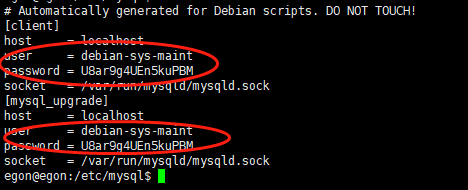
3.再次进行登录操作,此时继续登录mysql,用户名为上图的user,密码为上图的password
用户名都是 debian-sys-maint,密码根据你自己的输入
mysql -u debian-sys-maint -p U8ar9g4UEn5kuPBM
4.修改密码,本篇文章将密码修改成 ‘727825’ , 用户可自行定义。(只改password('你的密码'))
use mysql; update mysql.user set authentication_string=password('727825') where user='root' and Host ='localhost'; update user set plugin="mysql_native_password"; flush privileges; exit; 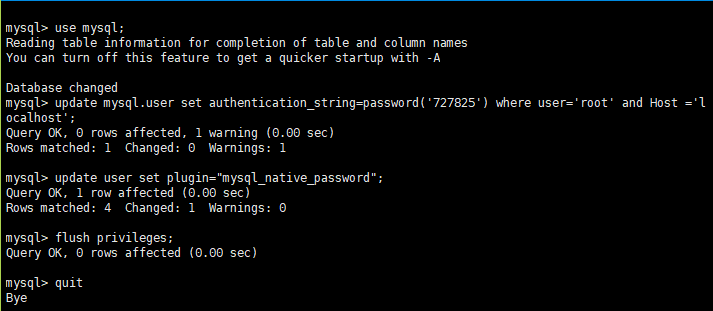
5.重新启动mysql
sudo service mysql restart
6.重新登录
mysql -uroot -p
密码是你刚才设置的。